Po spuštění simulace se v grafické oblasti aktualizuje zobrazení výsledků pro typ analýzy v objemovém vykreslení (výchozí zobrazení). Složku prohlížeče Výsledky naplní různé typy výsledků. Chcete-li zobrazit různé výsledky, můžete rozbalením zobrazit obsah složky Výsledky.
| Typ simulace | Zobrazené výsledky |
| Statická analýza | Zobrazí vykreslení napětí Von Mises. |
| Modální analýza | Zobrazí první frekvenční režim. |
Chcete-li zobrazit jiný výsledek, klikněte pravým tlačítkem na uzel prohlížeče odpovídající výsledkům, které chcete zobrazit, a vyberte položku Aktivovat, nebo dvakrát klikněte v prohlížeči na uzel výsledků. Grafická oblast aktualizuje zobrazení vybraného typu výsledků.
K dispozici máte několik možností zobrazení pro interpretaci výsledků simulace.
Objemová vykreslení
Grafická oblast zobrazí objemové vykreslení a pruh barev zobrazující rozsah proměnné, která je zobrazena v grafické oblasti. Pořadí barev je následující, od nejvyšší po nejnižší hodnoty: červená, oranžová, žlutá, zelená, azurová a modrá.
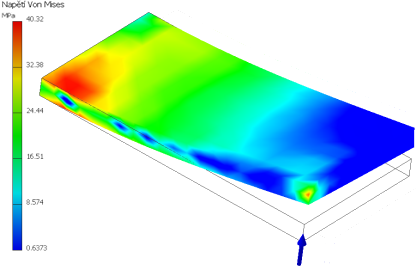
Konfigurace parametrické studie
U parametrických studií můžete pohybem posuvníků v parametrické tabulce zobrazit různé konfigurace. Pokud nebyla konfigurace generována, v grafické oblasti se zobrazí zpráva „Není k dispozici“. Můžete kliknout pravým tlačítkem na řádek parametrů a vybrat položku Vytvořit jedinou konfiguraci nebo vyřešit konfiguraci spuštěním simulace.
Plynulé vykreslení
Plynulé stínování je výchozí prezentace vykreslení pro všechny typy výsledků, ať se jedná o statickou nebo modální analytickou simulaci. Barvy se prolínají z jedné do druhé.
Vykreslení kontury
Vykreslení kontury představuje barvy pomocí metody přesného lemování. Oddělení barev je jasně vidět.
Změna stínovaného zobrazení:
- Kliknutím na panelu Pohled na příkaz Stínovaný zobrazíte rozevírací seznam.
- Vybírat můžete z možností Vyhlazené stínování, Stínování obrysů a Bez stínování. Grafická oblast se aktualizuje.
Síť
Kdykoliv můžete kliknutím na příkaz Pohled sítě podložit vykreslení objemu sítí. Jakmile je síť definována, slouží příkaz Pohled sítě jako přepínač pro vypnutí nebo zapnutí pohledu.
Grafické znázornění XY
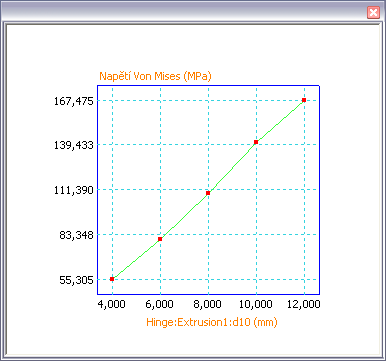
U parametrických studií můžete zobrazit výsledky jako dvojrozměrný graf XY.
- Vyberte v prohlížeči typ výsledků (napětí Von Mises, Posunutí a podobně.), který chcete ve vykreslení zobrazit.
- Klikněte pravým tlačítkem na řádek parametrů a potom vyberte položku Vykreslení XY. Přes grafickou oblast se zobrazí okno s vykreslením XY. Velikost okna je možné měnit.
Následující obrázek je ze stejné simulace jako předcházející obrázek. Vykreslení XY je určeno spíše pro výsledky posunutí než pro výsledky napětí Von Mises.
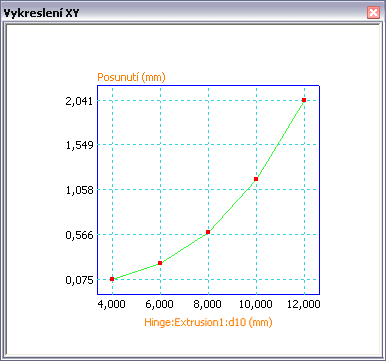
Vykreslování konvergence
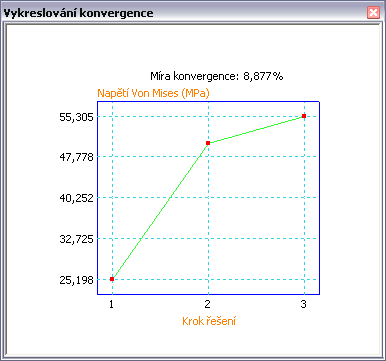
Definujte kritéria konvergence, která jsou použita k dosažení řešení. Potom můžete zobrazit výsledné grafické znázornění konvergence, které zobrazuje počet použitých upřesnění a hodnoty parametru asociované s každým upřesněním.
Chcete-li zobrazit vykreslení XY výsledné konvergence, je nutné upravit nastavení konvergence a nastavit parametr Maximální počet upřesnění h na hodnotu větší než nula. Klikněte v prohlížeči pravým tlačítkem na uzel složky Výsledky a potom vyberte položku Vykreslování konvergence. Kritéria konvergence se nastavují v dialogu Nastavení konvergence.
- Na panelu Připravit klikněte na příkaz Nastavení konvergence. Zobrazí se dialog.
- Určete kritéria zastavení (procentuelně z požadované konvergence).
- Určete typ výsledků, ke kterým se má sbíhavost provádět.
- Určete libovolné geometrické výběry
- Určete maximální počet upřesnění h, který se má použít.
- Určete práh upřesnění h.
- Na panelu Řešit klikněte na příkaz Simulovat. Nechejte simulaci dokončit.
- Na panelu Výsledky klikněte na příkaz Vykreslování konvergence. Grafické znázornění se zobrazí v okně v grafické oblasti.
Vykreslení deformace
Skutečná geometrická deformace je v porovnání s celkovou velikostí modelu obvykle poměrně malá. Abyste pochopili, kde k deformaci dochází, máte k dispozici automatický nástroj zvýrazňující účinek. Příkaz Upravit zobrazení posunutí poskytuje následující možnosti zobrazení:
- Nepřetvořený
- Aktuální
- Upraveno na hodnotu x0,5
- Upraveno na hodnotu x1
- Upraveno na hodnotu x2
- Upraveno na hodnotu x5
Je-li zobrazeno vykreslování objemu, vyberte jednu z možností zobrazení, chcete-li zvýraznit deformaci.
Animace výsledků
Můžete animovat výsledky simulace a animaci uchovat pro vlastní záznamy vytvořením video výstupu.
Maximální a minimální výsledky
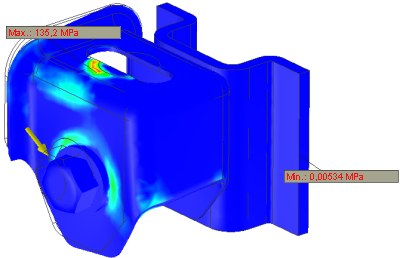
Panel Zobrazení obsahuje příkazy ke snadnému nalezení maximálních a minimálních hodnot výsledků.
Kliknutím na příkaz Maximální výsledek![]() zobrazíte poznámku v bodě výskytu maximálního výsledku.
zobrazíte poznámku v bodě výskytu maximálního výsledku.
Kliknutím na příkaz Minimální výsledek![]() zobrazíte poznámku v bodě výskytu minimálního výsledku.
zobrazíte poznámku v bodě výskytu minimálního výsledku.
Popisky sond
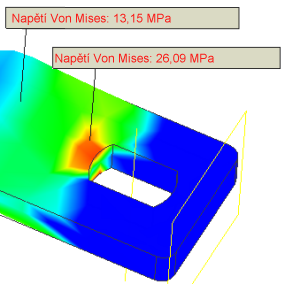
Příkaz Sonda![]() slouží k označení důležitých bodů pomocí popisků určujících typ výsledku a hodnotu v daném bodě. Můžete označit libovolný počet bodů. Příkaz Popisky sond
slouží k označení důležitých bodů pomocí popisků určujících typ výsledku a hodnotu v daném bodě. Můžete označit libovolný počet bodů. Příkaz Popisky sond![]() zapíná a vypíná viditelnost těchto popisků.
zapíná a vypíná viditelnost těchto popisků.
Hraniční podmínky
Příkaz Okrajové podmínky![]() zapíná a vypíná zobrazení indikátoru zatížení, který označuje místo aplikace zatížení.
zapíná a vypíná zobrazení indikátoru zatížení, který označuje místo aplikace zatížení.